
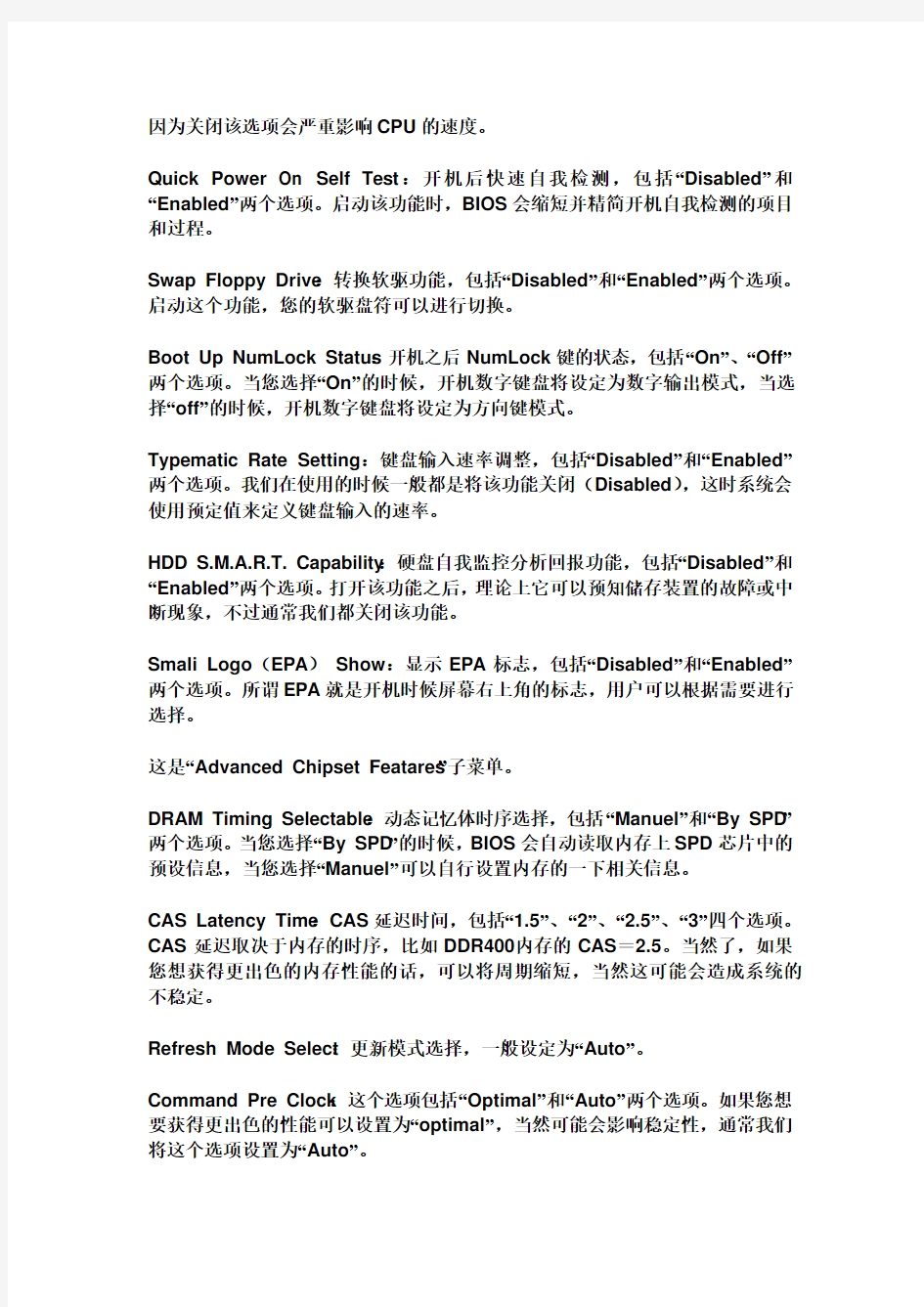
BIOS设置程序包括“Main”、“Advanced”、“Peripherals”、“Power”、“HW Monitor”、“Defaults”和“Exit”七大部分。下面我们就从“Main”开始向您注意介绍。
Date(mm:dd:ww):设定系统日期。
Time(hh:mm:ss):设定系统时间。
IDE Primary Master、IDE Primaty Slave、IDE Secondary Master、IDE Secondary Slave:这四个选项分别代表IDE设备,您安装的硬盘、光驱、刻录机等设备都是在这里识别和显示的。在这些选项中按“Enter”键还可以进入下一级菜单,通常大家选择“Auto”就可以了。
Drive A、Drive B:这两个选项是用来设置您使用软驱的类型,包括“360K 5.25in”、“1.2M 5.25in”、“1.44M 3.5in”、“2.88M 3.5in”和“None”五个选项。通常我们使用的软驱都是1.44M的。
Video:选择视频装置,包括“EGA/VGA”、“CGA 40”、“CGA 80”和“MONO”四个选项。目前我们使用的视频装置基本上都是VGA。
Halt On:这个选项是设置系统自我检测的中断位置,包括“All Errors”、“No Errors”、“All but Keyboard”、“All but Diskette”、“All but Disk/Key”五个选项。该选项用户可以根据需要进行设置,比如当您选择“All but Keyboard”的时候,如果键盘出现问题,系统则无法继续进行。
在“Advanced”中设置选项非常多。First Boot Device、Second Boot Device、Third Boot Device、Boot Other Device:这三个选项分别是第一、第二、第三优先开机装置,包括软驱、硬盘、光驱、SCSI等等。
Boot Up Floppy Seek:这个选项是设置开机是否检测软驱,包括“Disabled”和“Enabled”两个选项。通常我们都是选择关闭,也就是“Disabled”。
除了以上选项之外,“Advanced”中还包括有四个子菜单,分别是“Advanced BIOS Features”、“Advanced Chipset Featares”、“PnP/PCI Configurations”和“Frequency/Voltage Control”。
这是“Advanced BIOS Features”子菜单。
Vires Warniog:病毒警告功能,这是BIOS中最常见的功能,包括“Disabled”和“Enabled”两个选项。
CPU L1&L2 Cache:这个选项是用于打开或者关闭CPU的一级、二级缓存,包括“Disabled”和“Enabled”两个选项。这个选项用户最好打开,即“Enabled”,
因为关闭该选项会严重影响CPU的速度。
Quick Power On Self Test:开机后快速自我检测,包括“Disabled”和“Enabled”两个选项。启动该功能时,BIOS会缩短并精简开机自我检测的项目和过程。
Swap Floppy Drive:转换软驱功能,包括“Disabled”和“Enabled”两个选项。启动这个功能,您的软驱盘符可以进行切换。
Boot Up NumLock Status:开机之后NumLock键的状态,包括“On”、“Off”两个选项。当您选择“On”的时候,开机数字键盘将设定为数字输出模式,当选择“off”的时候,开机数字键盘将设定为方向键模式。
Typematic Rate Setting:键盘输入速率调整,包括“Disabled”和“Enabled”两个选项。我们在使用的时候一般都是将该功能关闭(Disabled),这时系统会使用预定值来定义键盘输入的速率。
HDD S.M.A.R.T. Capability:硬盘自我监控分析回报功能,包括“Disabled”和“Enabled”两个选项。打开该功能之后,理论上它可以预知储存装置的故障或中断现象,不过通常我们都关闭该功能。
Smali Logo(EPA)Show:显示EPA标志,包括“Disabled”和“Enabled”两个选项。所谓EPA就是开机时候屏幕右上角的标志,用户可以根据需要进行选择。
这是“Advanced Chipset Featares”子菜单。
DRAM Timing Selectable:动态记忆体时序选择,包括“Manuel”和“By SPD”两个选项。当您选择“By SPD”的时候,BIOS会自动读取内存上SPD芯片中的预设信息,当您选择“Manuel”可以自行设置内存的一下相关信息。
CAS Latency Time:CAS延迟时间,包括“1.5”、“2”、“2.5”、“3”四个选项。CAS延迟取决于内存的时序,比如DDR400内存的CAS=2.5。当然了,如果您想获得更出色的内存性能的话,可以将周期缩短,当然这可能会造成系统的不稳定。
Refresh Mode Select:更新模式选择,一般设定为“Auto”。
Command Pre Clock:这个选项包括“Optimal”和“Auto”两个选项。如果您想要获得更出色的性能可以设置为“optimal”,当然可能会影响稳定性,通常我们将这个选项设置为“Auto”。
System BIOS Cacheable:系统BIOS快取功能,包括“Disabled”和“Enabled”两个选项。打开这个功能之后可以启动BIOS ROM位于F0000H-FFFFFH地址的快取功能,使系统获得更加出色的性能。
Video BIOS Cacheable:视频BIOS快取功能,包括“Disabled”和“Enabled”两个选项。打开这个功能之后可以启动视频BIOS的快取功能,使系统获得更出色的性能,当然也可能造成系统的不稳定。
Memory Hole at 15M-16M:这个选项可以为ISA保留一个记忆体区域,包括“Disabled”和“Enabled”两个选项。目前,计算机中已经很少在使用ISA设备,所以该选项通常都被关闭。
AGP Aperture Size:AGP占用容量,包括“4”、“8”、“16”、“32”、“64”、“128”、“256”七个选项,通常我们都会选择“64”。
这是“PnP/PCI Configurations”子菜单。
Reset Configuration Data:重置结构资料,包括“Disabled”和“Enabled”两个选项。当打开这项功能的时候,系统会强迫重置更新所以的ESCD资料,然后系统再自动将该功能关闭。
Resources Controlled By:讯号资料来源设定控制方式,包括“Manual”和“Auto”两个选项。通常我们会选择“Manual”,当然选择该选项的时候您必须保证系统没有硬件冲突。
IRQ Resourced:IRQ讯号资料来源,您可以通过它自行指定每个系统中断讯号(IRQ)的类型,而IRQ讯号的类型则取决于发出及使用此IRQ讯号的硬件类型。
这是“Frequency/Voltage Control”子菜单。
CPU Voltage:CPU电压调节功能,设定范围1.1-1.85v。通过它,用户可以自行调节CPU的工作电压,该选项您最好不要轻易调节,以免烧毁CPU。
CPU Ratio:CPU倍频调节功能。
CPU HOST Frequency(MHz):CPU外频调节功能。
DDR:CPU Ratio:这个选项用于调整DRAM:CPU频率比,当CPU的外频为100MHz的时候,该选项预设值为2.00X和2.66X,当CPU的外频为133MHz 的时候,该选项预设值为1.50X、2.00X和2.50X。
AGP Voltage:AGP显卡的电压调节功能。通过它,用户可以调节AGP显卡
的工作电压,当然了这个选项和CPU Voltage一样也是不要轻易调节。
DDR Voltage:内存电压调节功能。和AGP Voltage、CPU Voltage一样是用来调节内存的工作电压。
介绍完了“Advanced”之后,我们再来看看“Peripherals”中的设置。在“Peripherals”中主要包括有三个子菜单,分别是“INTEL Onchip IDE Device”、“INTEL Onchip PCI Device”和“Onboard I/O Chip Setup”。
这是“INTEL Onchip IDE Device”子菜单。在这里您可以设置IDE设备的资料传输模式,一般情况下设置为“Auto”就可以了。
这是“INTEL Onchip PCI Device”子菜单。它主要是负责集成PCI设备的设置,包括USB控制功能、USB键盘功能、音效芯片、MODEM芯片、网卡等,用户可以根据自己的需要进行选择。
这是“Onboard I/O Chip Setup”子菜单。它主要负责对I/O芯片进行设置,包括有串口、键盘、等等,用户只需要使用预设值就可以了。
下面我们再来看看“Power”中的设置选项,它主要负责电源管理的设定。
ACPI Suspend Type:ACPI暂停模式,包括“S1(POS)”、“S3(STR)”和“S1&S3”三个选项。其中,“S1(POS)”代表电源暂停模式,“S3(STR)”代表记忆体暂停模式,“S1&S3”代表电源、记忆体暂停模式。通常我们都选择“S1(POS)”。
Power Management Option:电源管理功能,包括最低省电模式、最大省电模式和预设值,您可以根据自己的需要进行选择。
HDD Power Down:硬盘电源关闭模式,打开这项功能的话,系统会在指定时间内,在没有存取硬盘中的资料或系统的其它装置进入暂停模式时,硬盘会自动停止运转。
Wake Up Control:唤醒功能,包括PCI设备唤醒、特定时间唤醒、计时器警铃设定等功能,用户可以根据需要进行设定。
在“HW Monitor”中,我们可以看到系统温度、CPU稳定、风扇转速等信息,另外还包括有“Case Open Warning”(监控机箱盖打开警报功能)选项,如果选择打开的话,您打开机箱,系统就会出现警告信息。
在“Defaults”中我们可以看到四个选项。
“Load System Settings”:读取BIOS的安全预设值,使计算机恢复最稳定的运作环境。
“Load System Turbo Settings”:读取BIOS最佳预设值,使计算机获得最好的运作环境。
“Load CMOS Form BIOS”:将BIOS预设值输入CMOS记忆体,防止供电不足所产生的故障。
“Save CMOS To BIOS”:将BIOS设定值所做的改变,储存到计时CMOS记忆体。
最后“Exit”中,包括“Save&Exit Setup”和“Exit Without Saving”两个选项,它们分别是“储存设置并退出”和“退出但不储存任何设定”。
BIOS设置完整图解教程 第一部分、AWARD BIOS设置 一、进入 BIOS 设置 电脑刚启动,出现如下图1画面时。 当出现图1画面时,按下Delete(或者Del)键不放手直到进入BIOS(基本输入/输出系统)设置,如下图2
上图是AWARD BIOS设置的主菜单。可以观看BIOS设置与bios设置图解教程来设置,最顶一行标出了Setup程序的类型是Award Software 。项目前面有三角形箭头的表示该项包含子菜单。主菜单上共有13个项目,分别为∶ Standard CMOS Features(标准CMOS功能设定) 设定日期、时间、软硬盘规格及显示器种类。 Advanced BIOS Features(高级BIOS功能设定)
对系统的高级特性进行设定。 Advanced Chipset Features(高级芯片组功能设定) 设定主板所用芯片组的相关参数。 Integrated Peripherals(外部设备设定) 使设定菜单包括所有外围设备的设定。如声卡、Modem、USB键盘是否打开... Power Management Setup(电源管理设定) 设定CPU、硬盘、显示器等设备的节电功能运行方式。 PNP/PCI Configurations(即插即用/PCI参数设定) 设定ISA的PnP即插即用介面及PCI介面的参数,此项仅在您系统支持PnP/PCI时才有效。 Frequency/Voltage Control(频率/电压控制) 设定CPU的倍频,设定是否自动侦测CPU频率等。 Load Fail-Safe Defaults(载入最安全的缺省值) 使用此菜单载入工厂默认值作为稳定的系统使用。 Load Optimized Defaults(载入高性能缺省值)
《BIOS设置图解教程》 BIOS设置图解教程之AMI篇 (目前主板上常见的BIOS主要为AMI与AWARD两个系列,如何辨别BIOS品牌系列请移步,本文详细讲解AMI系列的BIOS设置图解教程,如果你的BIOS为AWARD系列请移步BIOS设置图解教程之Award篇,文中重要的部分已经标红,快速阅读请配合图片查阅红色加速字体即可) 对于很多初学者来说,BIOS设置是一件非常头疼的事情,面对着满屏的E文,实在是无从下手。但是,设置BIOS在高手的眼里,却什么也算不上。 当你看着高手的指尖在键盘上熟练的跳动,而蓝色屏幕里的字符不停的变换,你一定很羡慕,不是吗? 实际上,BIOS设置并不是特别神秘的事情,但是为什么初学者却会如此头疼呢。根据归纳,总结出了几点原因,希望初学者能够避免被这些因素所左右。 ●听别人说操作BIOS很危险 在这里,笔者不否认操作BIOS有一定的风险,BIOS是Basic Input Output System的缩写,乃基本输入/输出系统的意思,也就是计算机里最基础的引导系统,如果BIOS设置错误,硬件将会不正常工作。 操作BIOS真的很危险吗? 笔者听到很多朋友都在说,设置BIOS很危险,从一个人接触计算机开始,就被前人在BIOS上蒙上了一层神秘的黑纱。可以说,几乎每一个人都知道设置BIOS是一项非常危险的操作,也正是因为这样,菜鸟们也就不敢轻易尝试。但如果你不去尝试,就永远也不会学到该如何设置。所以,在此笔者建议,再危险的 事情我们也要去尝试,敢于尝试是菜鸟变成高手的必备心理素质。
●一看到全英文界面就没信心 很多菜鸟一看到满屏的英文,就完全没有了设置的信心,根本不愿意仔细去看其中的内容,这样自然也不会去深入研究了。但实际上,BIOS里很多设置项目英语都非常简单,在学校里英语不是特别差的人,都基 本上能领会其大意,实在不懂得也不必去调试,毕竟BIOS里经常修改的也就那么几个项目。所以,当你 进入BIOS之后,千万不要被其中满屏的E文所吓倒,这样才能慢慢的学会调教BIOS。 ●习惯于求助别人帮忙 菜鸟和高手在初期是没有区别的,但是菜鸟在遇到问题的时候,求助于别人帮忙搞定,而高手却喜欢自己去查询资料。设置BIOS也是一样,很多人用过10年电脑,都还不知道怎么在BIOS设置光驱为首个引导设备,导致连操作系统都还不会安装。很显然,10年之后,他仍然是一只菜鸟。而喜欢研究的高手,想必在用电脑半年时间内,就会熟悉安装各种操作系统,调试最基本的BIOS。一点也不夸张的说,笔者在使用电脑三个月之后,就已经知道数十条DOS命令了(笔者从Win 3.1时代使用电脑的)。
内容简介 [1] AWARD BIOS设置图解教程 [2] AMI BIOS设置图解教程 [3] 新AWARD BIOS设置图解教程 [4] 附:BIOS自检响铃含义BIOS还原 [5] BIOS常见错误信息和解决方法 BIOS(basic input output system 即基本输入输出系统)设置程序是被固化到计算机主板上的ROM芯片中的一组程序,其主要功能是为计算机提供最底层的、最直接的硬件设置和控
制。BIOS设置程序是储存在BIOS芯片中的,只有在开机时才可以进行设置。CMOS主要用于存储BIOS设置程序所设置的参数与数据,而BIOS设置程序主要对技巧的基本输入输出系统进行管理和设置,是系统运行在最好状态下,使用BIOS设置程序还可以排除系统故障或者诊 断系统问题。 在我们计算机上使用的BIOS程序根据制造厂商的不同分为:AWARD BIOS程序、AMI BIOS程序、PHOENIX BIOS程序以及其它的免跳线BIOS 程序和品牌机特有的BIOS程序,如IBM等等。 目前主板BIOS有三大类型,即AWARD AMI和PHOENIX三种。不过,PHOENIX已经合并了AWARD,因此在台式机主板方面,其虽然标有AWARD-PHOENIX,其实际还是AWARD的BIOS的. Phoenix BIOS 多用于高档的586原装品牌机和笔记本电脑上,其画面简洁,便于操作。
[1] AWARD BIOS设置图解教程 一、进入AWARD BIOS设置和基本选项 开启计算机或重新启动计算机后,在屏幕显示“Waiting……”时,按下“Del”键就可以进入CMOS的设置界面(图 1)。要注意的是,如果按得太晚,计算机将会启动系统,这时只有重新启动计算机了。大家可在开机后立刻按住Delete键直到进入CMOS。进入后,你可以用方向键移动光标选择CMOS设置界面上的选项,然后按Enter进入副选单,用ESC键来返回父菜单,用PAGE UP和PAGE DOWN键来选择具体选项,F10键保留并退出BIOS设置。 图 1 STANDARD CMOS SETUP(标准CMOS设定) 用来设定日期、时间、软硬盘规格、工作类型以及显示器类型 BIOS FEATURES SETUP(BIOS功能设定)
[工作]电脑系统bios设置图解教程电脑系统bios设置图解教程: STANDARD CMOS SETUP(标准CMOS设定) 用来设定日期、时间、软硬盘规格、工作类型以及显示器类型 BIOS FEATURES SETUP(BIOS功能设定) 用来设定BIOS的特殊功能例如病毒警告、开机磁盘优先程序等等 CHIPSET FEATURES SETUP(芯片组特性设定) 用来设定CPU工作相关参数 POWER MANAGEMENT SETUP(省电功能设定) 用来设定CPU、硬盘、显示器等等设备的省电功能 PNP/PCI CONFIGURATION(即插即用设备与PCI组态设定) 用来设置ISA以及其它即插即用设备的中断以及其它差数 LOAD BIOS DEFAULTS(载入BIOS 预设值) 此选项用来载入BIOS初始设置值 LOAD OPRIMUM SETTINGS(载入主板BIOS出厂设置) 这是BIOS的最基本设置,用来确定故障范围 INTEGRATED PERIPHERALS(内建整合设备周边设定) 主板整合设备设定 SUPERVISOR PASSWORD(管理者密码) 计算机管理员设置进入BIOS修改设置密码 USER PASSWORD(用户密码) 设置开机密码 IDE HDD AUTO DETECTION(自动检测IDE硬盘类型) 用来自动检测硬盘容量、类型 SAVE&EXIT SETUP(储存并退出设置) 保存已经更改的设置并退出BIOS设置 EXIT WITHOUT SAVE(沿用原有设置并退出BIOS设置) 不保存已经修改的设置,并退出设置
STANDARD CMOS SETUP,标准CMOS设定, 硬盘情况设置 列表中存在PRIMARY MASTER 第一组IDE主设备;PRIMARY SLAVE 第一组IDE从设 备;SECONDARY MASTER 第二组IDE主设备;SECONDARY SLAVE 第二组IDE从设备。这里的IDE设备包括了IDE硬盘和IDE光驱,第一、第二组设备是指主板上的第一、第二根IDE数据线,一般来说靠近芯片的是第一组IDE设备,而主设备、从设备是指在一条IDE数据线上接的两个设备,大家知道每根数据线上可以接两个不同的设备,主、从设备可以通过硬盘或者光驱的后部跳线来调整。 IDE设备的类型和硬件参数,TYPE用来说明硬盘设备的类型,AUTO工作模式是由系统自己检测硬盘类型,在系统中存储了1,45类硬盘参数,在使用该设置值时不必再设置其它参数;如果我们使用的硬盘是预定义以外的,那么就应该设置硬盘类型为USER工作模式,然后输入硬盘的实际参数(这些参数一般在硬盘的表面标签
AMI Bios 设置全程图解 最新AMI Bios 设置全程图解 花了几个星期的时间终于把这个文章完全写玩了,呵呵。于是迫不及待的传上来!文章很长,看上去有一点累,但是我也是为了所有的读者都能看懂,而且尽量讲的详细一些,(想必这应该是国内目前最完善的Bios教程吧!)希望对你有一点用! 对于一个热衷于电脑的用户来说,最大的乐趣就是发觉计算机的潜能,了解计算机的一些技术,计算机的Bios设置对于很多初用电脑人的来说很是深奥,甚至一些计算机的老用户还不了解Bios,因为计算机Bi os涉及了很多计算机内部硬件和性能差数设置,对于一般不懂电脑的人来说有一定的危险性,加之一般Bi os里面都是英文,这个对于英语好的人来说没有问题,但是这毕竟是中国,还有很多人对英语并不是很懂,所以很多人不敢轻易涉足!为了把大家的这些疑惑解决,我利用空闲时间把Bios的设置用图文解释给大家看看,希望能给一部分人一些帮助!但是因为个人知识有限,所以可能其中有一些遗漏或者不正确的解释,请大家一起来探讨指正!谢谢各位的支持! 我找了两种Bios的计算机分别是:华硕的AMI BIOS和升技的AWARD BIOS,这也是目前两种主流的Bios,及算是不同品牌的主板,他们的Bios也是与这两种Bios的功能和设置大同小异,但是一般不同的主板及算是同一品牌的不同型号的主板,他们的Bios又还是有区别的,所以一般不同型号主板的Bios不能通用! 先以华硕的AMI Bios为例,介绍一下AMI Bios的设置: 开启计算机或重新启动计算机后,在屏幕显示如下时,按下“Del”键就可以进入Bios的设置界面 要注意的是,如果按得太晚,计算机将会启动系统,这时只有重新启动计算机了。大家可在开机后立刻按住Delete键直到进入Bios。有些品牌机是按F1进入Bios设置的,这里请大家注意! 进入后,你可以用方向键移动光标选择Bios设置界面上的选项,然后按Enter进入子菜单,用ESC键来返回主单,用PAGE UP和PAGE DOWN键或上下( ↑↓ )方向键来选择具体选项回车键确认选择,F10键保留并退出Bios设置。 接下来就正式进入Bios的设置了! 首先我们会看到(如图2) 一.Main(标准设定)
Main 选项卡 这里有关于电脑的最基本信息 BIOS Information:基本的BIOS 信息 BIOS Vendor:就是本BIOS 的生产商,American Megatrends,全球三大BIOS 厂商之一 Version:BIOS 的版本信息 VBIOS Version:SNB 集显显卡的版本信息 EC Version:嵌入式控制器(Embed Controller)版本信息 ProcessorInformation:处理器信息 BrandString:包含生产商,品牌的处理器详细信息 Total Memory:安装的内存总量,通常我们用这个数值做最基本的内存是否被正常识别的信息 System Date:系统日期,可直接输入数字修改 System Time:系统时间,可直接输入数字修改 Access Level:在BIOS 登录后的权限状态,一般显示Administrator 或者User,具体相关设置在后面有详述。 Advanced选项卡
我们可以把 Main 选项卡看作是最基本的信息显示界面 Advanced 选项卡中可以做一些更高级别的设置了 Asus FancyStart:华硕随机有个 Asus FancyStart 软件,可以定制开机时的 POST 界,是否启用该功能 POST Logo Type:POST 界面显示时是动态(Animated)的还是静态(Static)的画面。
Start Easy Flash:华硕在BIOS 更新方面是很体贴的,有在DOS环境下的AFlash,Windows 环境下的Winflash,以及最简单的Easy Flash,在BIOS之中选择该选项就可以进入界面Easy Flash 界面。 Play POST Sound:开机到华硕logo(即后面所说的POST)时是否播放声音 Speaker Volume:播放华硕logo 时音量,仅当Play POST Sound 为“YES”时才可选择,共8 档,默认为4
图文并茂】常用BIOS功能设置讲解 这里只讲BIOS里一些常用的功能设置,不包括超频等哦 现在一般的电脑进入BIOS,都是开机按DEL键进入BIOS,但是也有些电脑进入BIOS不是按DEL,比如intel的主板进入BIOS就是按F2,下面介绍一下一些笔记本进入BIOS的方法: 各品牌笔记本电脑进入BIOS方法 I B M(冷开机按F1,部分新型号可以在重新启动时启动按F1) H P(启动和重新启动时按F2) SONY(启动和重新启动时按F2) Dell (启动和重新启动时按F2) Acer(启动和重新启动时按F2) Toshiba(冷开机时按ESC然后按F1) Compaq(开机到右上角出现闪动光标时按F10,或者开机时按F10) Fujitsu(启动和重新启动时按F2) 绝大多数国产和T台W湾品牌(启动和重新启动时按F2或者按CTRAL+ALT+S)好了就进入BIOS 的方法就讲到这里,下面将常用设置项。 请看图片1
Standard CMOS Features(标准CMOS功能设置)第一项 这一项主要是设置时间,查看IDE设备,检查内存大小,查看软驱状态,还有一个是设置BIOS密码必须设置的一项哦,这里只讲最常用的。 1.关闭软驱。 Standard CMOS Features 选中它按回车进入,然后Drive A这一项默认的是[1.44M, 3.5 in.]或者有的是[2.88M, 3.5 in.]选中它,然后按键盘上的page Down键调节到None,或者选中它按回车,用键盘光标选择None。如果你的软驱有两个,那也要将Drive B关闭,设置完后按F10按Y保存,重起电脑即可关闭软驱。 详细请看图片2
附一:BIOS自检响铃含义 一、Award BIOS自检响铃含义: 1短:系统正常启动。恭喜,你的机器没有任何问题。 2短:常规错误,请进入CMOS Setup,重新设置不正确的选项。 1长1短:RAM或主板出错。换一条内存试试,若还是不行,只好更换主板。 1长2短:显示器或显示卡错误。 1长3短:键盘控制器错误。检查主板。 1长9短:主板Flash RAM或EPROM错误,BIOS损坏。换块Flash RAM试试。 不断地响(长声):内存条未插紧或损坏。重插内存条,若还是不行,只有更换一条内存。不停地响:电源、显示器未和显示卡连接好。检查一下所有的插头。 重复短响:电源有问题。 无声音无显示:电源有问题。 二、AMI BIOS自检响铃含义: 1短:内存刷新失败。更换内存条。 2短:内存ECC较验错误。在CMOS Setup中将内存关于ECC校验的选项设为Disabled就可以解决,不过最根本的解决办法还是更换一条内存。 3短:系统基本内存(第1个64kB)检查失败。换内存。 4短:系统时钟出错。 5短:中央处理器(CPU)错误。 6短:键盘控制器错误。 7短:系统实模式错误,不能切换到保护模式。 8短:显示内存错误。显示内存有问题,更换显卡试试。 9短:ROM BIOS检验和错误。 1长3短:内存错误。内存损坏,更换即可。 1长8短:显示测试错误。显示器数据线没插好或显示卡没插牢。 三、Phoenix BIOS自检响铃含义: 自检响铃自检响铃含义 1短系统启动正常 1短1短2短主板错误 1短1短4短ROM BIOS校验错误 1短2短2短DMA初始化失败 1短3短1短RAM刷新错误 1短3短3短基本内存错误 1短4短2短基本内存校验错误 1短4短4短EISA NMI口错误 3短1短1短从DMA寄存器错误 3短1短3短主中断处理寄存器错误 3短2短4短键盘控制器错误 3短4短2短显示错误 4短2短2短关机错误
联想笔记本BIOS设置图文教程 BIOS是英文“Basic Input Output System”的缩略语,直译过来就是“基本输入输出系统”。其实,它是一组固化到计算机内主板上一个ROM 芯片上的程序,它保存着计算机最重要的基本输入输出的程序、系统设置信息、开机后自检程序和系统自启动程序。其主要功能是为计算机提供最底层的、最直接的硬件设置和控制。 每一个品牌甚至每一个系列的笔记本,由于采用的主板不同,因而BISO程序也略有不同。不过,总体说来,大多数笔记本的BIOS也大致类似。今天,笔者就向各位朋友简单介绍下联想Y460笔记本的BIOS 设置,同时也把一些重要的设置作一简要介绍。 开机时,按F2,进入BIOS菜单。首先进入的是计算机信息菜单栏,包括计算机型号、BIOS版本,以及CPU、内存、硬盘、光驱等主要硬件信息。相关信息如下图: 哎,现在是看贴的多,简单动手支持一下的人很少,不得已,只好加上回复可见了!
下图是硬件组态设置。主要包括:时间、日期设置,无线网卡、硬盘接口模式、显卡、电耗提示音、因特尔虚拟化技术等设置。相关详细设置如下图(图中把AHCI写成ACHI了,特此更正):
下图是安全设置,包括超级用户密码和普通用户密码设置,以及启动设置与硬盘密码设置。相关设置如下图所解。一般来说,我们只需设置管超级用户密码就行了。如果硬盘中保存有重要信息,也可以设置硬盘密码。
如何消除密码?进入设置密码的菜单,把两个密码重新设置为空(直接按回车),比如在Set Supervisor Password 上按回车,提示输入旧密码、回车、再回即可。 特别提醒:设置的密码一定要记牢,三次输入错误就得重启,而且忘记了密码的话,售后也是无法修复的,即使采取CMOS断电,也无法让BIOS失去忘记功能。因此,密码一定要记牢! 已经购买了笔记本的朋友,如果觉得周边环境不太好,可以考虑在笔记本的BIOS中设置密码。在系统中设置密码,根本就不管用。不过,一定要记住密码!
Boot(启动设备设置)系统系统启动装置和相关设置(设置软盘、硬盘、光盘等开机启动选项) 本选单是更改系统系统启动装置和相关设置的,再Bios中较为重要。 1. Boot Device Priority(启动装置顺序) 本项目是设置开机时系统启动存储器的顺序,比如大家在安装操作系统时要从光驱启动,就必须把1st Device Priority设置成为你的光驱,图上设置的是硬盘,所以当系统开机时第一个启动的是硬盘,建议大家如果不是要从光驱启动,就把第一启动设置成为硬盘,其他的启动项目设置成为Disable,这样系统启动就会相对快一点,因为系统不用去搜索其他多余的硬件装置! 2. Boot Settings Configuration(启动选项设置)
+B I O S设置图解 AMI BIOS Award Bios 有关BIOS设置之类的E书,https://www.doczj.com/doc/7919057940.html,上已有人发表过,多数是文字多图片少,我接触电脑虽然有段时间,但对于那些文字,还是看不太懂,于是就有自己做个图文并茂的BIOS---EBOOK,一是为了方便自己用,二是为了报答一下https://www.doczj.com/doc/7919057940.html,.经常在52ebook下E书作品,对"云中孤雁 "等 E书制作前辈们的高超技术,和无私奉献精神佩服不已,如果不拿点东西回报52ebook,那就真不好意思 上 https://www.doczj.com/doc/7919057940.html,啦.第一次做E书,在网上找资料就碰上麻烦,找了资料页面,却不知道怎样搞下来,没办法,就把页面上的图片和文字分别保存起来,然后做成网页格式,再然后用eBook Workshop 做成E书,累得要死,效率超低.书中资料来源于BIOS之家.E书未加密,有待大狭加以修正和美化. https://www.doczj.com/doc/7919057940.html,之论坛198pyh制作 AMI Bios设置图解
BIOS 设置功能及操作方式说明 【Standard CMOS Setup系统基本参数设定 此选项功能主要为设定系统基本参数。使用者选择设定的项目, 用Pageup和Page down键来修改内容。在每一选项中,您可按键来显示该选项可供选择的内容。 Date(日期) 设定目前日期。可设定范围为: Month(月):1 至12 Day(日):1 至31 Year(年):至2079 Time (时间) 设定目前时间。可设定范围为: Hour(时):00 至23 Minu7te(分):00 至59 Seco nd 秒):00 至59 HardDisks(硬盘) 此选项用来设定系统中所有IDE 硬盘(PrimaryMaster/Slave;SecondaryMaster/Slave)类型。各选项说明如
下: Aut 允许系统开机时自动检测硬盘类型并加以设定。 No ne:未安装硬盘。 User:允许使用者自行设定硬盘相关参数。包括CYLS , HEAD , PRECOMP,LANDZ 。在硬盘机所附说明书均有磁头数等详载这些规格。 [特别注意]:BIOS 不支持SCSI 硬盘设定。 至于MODE 的选项有三种: NORMAL 模式:为传统标准模式,支持硬盘机容量最高至528MB 。 LBA(LogicalBlockAddressingMode) 模式:适用于硬盘容量超过且 支持逻辑区块LARGE模式:当硬盘机容量超过528MB,而硬盘或操作系统不支持LBA 模式时,可采用此选项。 DriverA/DriverB(None) 此选项设定软盘机类型,可供选择项目有:360KB , 5.25in;1.2MB, 5.25in;720KB,3.5in;1.44MB,3.5in;2.88MB,3.5in;None 等六种类型。 Floppy3ModeSupport(默认值为Disable) 若使用日本标准模式软盘机(Floppy3Mode),则设定。否则请取消(disable)此设定功能。可供选择项目有riveA,driveB,Both,及
BIOS(basic input output system 即基本输入输出系统)设置程序是被固化到计算机主板上的ROM芯片中的一组程序,其主要功能是为计算机提供最底层的、最直接的硬件设置和控制。BIOS设置程序是储存在BIOS芯片中的,只有在开机时才可以进行设置。CMOS主要用于存储BIOS设置程序所设置的参数与数据,而BIOS设置程序主要对技巧的基本输入输出系统进行管理和设置,是系统运行在最好状态下,使用BIOS设置程序还可以排除系统故障或者诊断系统问题。在我们计算机上使用的BIOS程序根据制造厂商的不同分为:AW ARD BIOS程序、AMI BIOS程序、PHOENIX BIOS程序以及其它的免跳线BIOS程序和品牌机特有的BIOS程序,如IBM等等。 目前主板BIOS有三大类型,即AW ARD AMI和PHOENIX三种。不过,PHOENIX已经合并了AW ARD,因此在台式机主板方面,其虽然标有AW ARD-PHOENIX,其实际还是AW ARD的BIOS的. Phoenix BIOS 多用于高档的586原装品牌机和笔记本电脑上,其画面简洁,便于操作。 找了两种Bios的计算机分别是:华硕的AMI BIOS和升技的AW ARD BIOS,这也是目前两种主流的Bios,及算是不同品牌的主板,他们的Bios也是与这两种Bios的功能和设置大同小异,但是一般不同的主板及算是同一品牌的不同型号的主板,他们的Bios又还是有区别的,所以一般不同型号主板的Bios不能通用! 最新AMI Bios 设置全程图解 先以华硕的AMI Bios为例,介绍一下AMI Bios的设置: 开启计算机或重新启动计算机后,在屏幕显示如下时,按下“Del”键就可以进入Bios的设置界面
BIOS设置大全 最新AMI Bios设置全程图解 花了几个星期的时间终于把这个文章完全写玩了,呵呵。于是迫不及待的传上来!文章很长,看上去有一点累,但是我也是为了所有的读者都能看懂,而且尽量讲的详细一些,(想必这应该是国内目前最完善的Bios教程吧!)希望对你有一点用! 对于一个热衷于电脑的用户来说,最大的乐趣就是发觉计算机的潜能,了解计算机的一些技术,计算机的Bios设置对于很多初用电脑人的来说很是深奥,甚至一些计算机的老用户还不了解Bios,因为计算机Bios涉及了很多计算机内部硬件和性能差数设置,对于一般不懂电脑的人来说有一定的危险性,加之一般Bios里面都是英文,这个对于英语好的人来说没有问题,但是这毕竟是中国,还有很多人对英语并不是很懂,所以很多人不敢轻易涉足!为了把大家的这些疑惑解决,我利用空闲时间把Bios的设置用图文解释给大家看看,希望能给一部分人一些帮助!但是因为个人知识有限,所以可能其中有一些遗漏或者不正确的解释,请大家一起来探讨指正!谢谢各位的支持! 我找了两种Bios的计算机分别是:华硕的AMI BIOS和升技的AWARD BIOS,这也是目前两种主流的Bios,及算是不同品牌的主板,他们的Bios也是与这两种Bios的功能和设置大同小异,但是一般不同的主板及算是同一品牌的不同型号的主板,他们的Bios又还是有区别的,所以一般不同型号主板的Bios不能通用!
先以华硕的AMI Bios为例,介绍一下AMI Bios的设置:开启计算机或重新启动计算机后,在屏幕显示如下时,按下“Del”键就可以进入Bios的设置 界面。 要注意的是,如果按得太晚,计算机将会启动系统,这时只有重新启动计算机了。大家可在开机后立刻按住Delete键直到进入Bios。有些品牌机是按F1进入Bios设置的,这里请大家注意!进入后,你可以用方向键移动光标选择Bios设置界面上的选项,然后按Enter进入子菜单,用ESC键来返回主单,用PAGE UP和PAGE DOWN键或上下(↑↓)方向键来选择具体选项回车键确认选择,F10键保留并退出Bios设置。 接下来就正式进入Bios的设置了! 首先我们会看到(如图2) 一.Main(标准设定)此菜单可对基本的系统配置进行设定。如时间,日期等。
bios里面怎么设置内存 CMOS中关于内存的设置比较多,但不少选项是比较专业的,因此,如果设置后出现问题,请选择“LOAD BIOS DEFAULTS”,恢复可靠的设置参数。下面逐条说明相关内存设置。 Above 1MB Memory Test:设置开机自检时是否检测1M以上内存。该选项已经在新的BIOS中被淘汰。由于内存价格暴跌,电脑用户安装内存容量陡然增加,开机时的大容量内存自检时间太长,今后,即使一遍的内存检测可能也会出现允许/禁止开关。 Auto Configuration:设置为允许时,BIOS按照最佳状态设置。BIOS可以自动设置内存定时,因此会禁止一些对内存设置的修改,建议选择允许方式。 Memory Test Tick Sound:是否发出内存自检的滴嗒声。如果您闲它烦,可以关闭它们。 Memory Parity Error Check:设置是否要设置内存奇偶校验。多在30线内存条使用时代,已经被淘汰。但把非奇偶校验内存强行进行奇偶校验设置会使电脑无法开机。 Cache Memory Controller:是否使用高速缓存。不在流行的Award BIOS中使用。 Shadow RAM Option:设置系统BIOS或显示卡BIOS是否映射到常规内存中。可以加快速度,但也可能造成死机。 Internal Cache Memory:是否使用CPU内部缓存(一级缓存)。可以提高系统性能。 External Cache Memory:是否使用CPU外部缓存(主板上的二级缓存)。可以提高系统性能。AMD新的具有两级缓存的CPU的出现,使主板上的二级缓存退居成三级缓存。 Concurrent Refresh:直译是同时发生的刷新。设置CPU在对其它I/O操作时对内存同时刷新,可以提高系统性能。 DRAM Read Wait State:设置CPU从内存读数据时的等待时钟周期。在内存比CPU 慢时可以设置更多的等待。 DRAM Write Wait State:设置CPU向内存写数据时的等待时钟周期。在内存比
BIOS设置图解教程 BIOS(基本输入/输出系统)是被固化在计算机CMOS RAM芯片中的一组程序,为计算机提供最初的、最直接的硬件控制。BIOS主要有两类∶AW ARD BIOS和AMI BIOS。正确设置BIOS可大大提高系统性能。 第一部分、AW ARD BIOS设置 一、进入BIOS 设置 电脑刚启动,出现如下图1画面时。 图1 当出现图1画面时,按下Delete(或者Del)键不放手直到进入BIOS(基本输入/输出系统)设置,如下图2
图2(主菜单) 上图是AW ARD BIOS设置的主菜单。最顶一行标出了Setup程序的类型是Award Software 。项目前面有三角形箭头的表示该项包含子菜单。主菜单上共有13个项目,分别为∶ Standard CMOS Features(标准CMOS功能设定) 设定日期、时间、软硬盘规格及显示器种类。 Advanced BIOS Features(高级BIOS功能设定) 对系统的高级特性进行设定。 Advanced Chipset Features(高级芯片组功能设定) 设定主板所用芯片组的相关参数。 Integrated Peripherals(外部设备设定) 使设定菜单包括所有外围设备的设定。如声卡、Modem、USB键盘是否打开... Power Management Setup(电源管理设定) 设定CPU、硬盘、显示器等设备的节电功能运行方式。
PNP/PCI Configurations(即插即用/PCI参数设定) 设定ISA的PnP即插即用介面及PCI介面的参数,此项仅在您系统支持PnP/PCI时才有效。 Frequency/Voltage Control(频率/电压控制) 设定CPU的倍频,设定是否自动侦测CPU频率等。 Load Fail-Safe Defaults(载入最安全的缺省值) 使用此菜单载入工厂默认值作为稳定的系统使用。 Load Optimized Defaults(载入高性能缺省值) 使用此菜单载入最好的性能但有可能影响稳定的默认值。 Set Supervisor Password(设置超级用户密码) 使用此菜单可以设置超级用户的密码。 Set User Password(设置用户密码) 使用此菜单可以设置用户密码。 Save & Exit Setup(保存后退出) 保存对CMOS的修改,然后退出Setup程序。 Exit Without Saving(不保存退出) 放弃对CMOS的修改,然后退出Setup程序。 二、AW ARD BIOS设置的操作方法 按方向键“↑、↓、←、→”移动到需要操作的项目上 按“Enter”键选定此选项 按“Esc”键从子菜单回到上一级菜单或者跳到退出菜单 按“+”或“PU”键增加数值或改变选择项 按“-”或“PD”键减少数值或改变选择项 按“F1”键主题帮助,仅在状态显示菜单和选择设定菜单有效 按“F5”键从CMOS中恢复前次的CMOS设定值,仅在选择设定菜单有效 按“F6”键从故障保护缺省值表加载CMOS 值,仅在选择设定菜单有效 按“F7”键加载优化缺省值 按“10”键保存改变后的CMOS 设定值并退出 操作方法∶在主菜单上用方向键选择要操作的项目,然后按“Enter”回车键进入该项子菜单,在子菜单中用方向键选择要操作的项目,然后按“Enter”回车键进入该子项,后用方向键选择,完成后按回车键确认,最后按“F10”键保存改变后的CMOS 设定值并退出(或按“Esc”键退回上一级菜单,退回主菜单后选“Save & Exit Setup”后回车,在弹出的确认
BIOS设置详解 我们所使用的计算机都是由一些硬件设备组成的,而这些硬件设备会由于用户的不同需要而在品牌、类型、性能上有很大差异。例如,对于硬盘,就可能存在容量大小和接口类型等方面的不同,而不同的硬件配置所对应的参数也不同,因此,我们在使用计算机之前,一定要确定它的硬件配置和参数,并将它们记录下来,存入计算机,以便计算机启动时能够读取这些设置,保证系统正常运行。 通常情况下,我们通过设置程序对硬件系统设置参数。由于ROM(只读存储器)具有只能读取、不能修改且掉电后仍能保证数据不会丢失的特点,因此这些设置程序一般都放在ROM中,我们常常称其为BIOS设置。此外,运行设置程序后的设置参数都放在主板的CMOS RAM芯片中,这是由于随着系统部件的更新,所设置的参数可能需要修改,而RAM 的特点是可读取、可写入,加上CMOS有电池供电,因此能长久地保持参数不会丢失,但电池如果使用时间较长,电力不足,也可能会产生掉电现象,系统设置参数会丢失,这时只需要更换一只新电池并重新进行设置就可以了,从上面我们也可以看出,BIOS设置和CMOS 设置是不完全相同的,二者不能混淆。 一、BIOS设置程序的基本功能 BIOS的设置程序目前有各种流行的版本,由于每种设置都是针对某一类或几类硬件系统,因此会有一些不同,但对于主要的设置选项来说,大都相同,一般分为下面几项: *基本参数设置 包括系统时钟、显示器类型、启动时对自检错误处理的方式。 *磁盘驱动器设置 包括自动检测IDE接口、启动顺序、软盘硬盘的型号等。 *键盘设置 包括上电是否检测硬盘、键盘类型、键盘参数等。 *存储器设置 包括存储器容量、读写时序、奇偶校验、ECC校验、1M以上内存测试及音响等。 *Cache设置 包括内/外Cache、Cache地址/尺寸、BIOS显示卡Cache设置等。
【图文并茂】常用BIOS功能设置讲解 这里只讲BIOS里一些常用的功能设置,不包括超频等哦 现在一般的电脑进入BIOS,都是开机按DEL键进入BIOS,但是也有些电脑进入BIOS不是按DEL,比如intel 的主板进入BIOS就是按F2,下面介绍一下一些笔记本进入BIOS的方法: 各品牌笔记本电脑进入BIOS方法 I B M(冷开机按F1,部分新型号可以在重新启动时启动按F1) H P(启动和重新启动时按F2) SONY(启动和重新启动时按F2) Dell (启动和重新启动时按F2) Acer(启动和重新启动时按F2) Toshiba(冷开机时按ESC然后按F1) Compaq(开机到右上角出现闪动光标时按F10,或者开机时按F10) Fujitsu(启动和重新启动时按F2) 绝大多数国产和T台W湾品牌(启动和重新启动时按F2或者按CTRAL+ALT+S)好了就进入BIOS的方法就讲到这里,下面将常用设置项。 请看图片1
Standard CMOS Features(标准CMOS功能设置)第一项 这一项主要是设置时间,查看IDE设备,检查内存大小,查看软驱状态,还有一个是设置BIOS密码必须设置的一项哦,这里只讲最常用的。 1.关闭软驱。 Standard CMOS Features 选中它按回车进入,然后Drive A这一项默认的是[1.44M, 3.5 in.]或者有的是[2.88 M, 3.5 in.]选中它,然后按键盘上的page Down键调节到None,或者选中它按回车,用键盘光标选择None。如果你的软驱有两个,那也要将Drive B关闭,设置完后按F10按Y保存,重起电脑即可关闭软驱。 详细请看图片2
AMI BIOS设置图解教程 对于一个热衷于电脑的用户来说,最大的乐趣就是发觉计算机的潜能,了解计算机的一些技术,计算机的Bios设置对于很多初用电脑人的来说很是深奥,甚至一些计算机的老用户还不了解Bios,因为计算机Bios涉及了很多计算机内部硬件和性能差数设置,对于一般不懂电脑的人来说有一定的危险性,加之一般Bios里面都是英文,这个对于英语好的人来说没有问题,但是这毕竟是中国,还有很多人对英语并不是很懂,所以很多人不敢轻易涉足!为了把大家的这些疑惑解决,我利用空闲时间把Bios的设置用图文解释给大家看看,希望能给一部分人一些帮助!但是因为个人知识有限,所以可能其中有一些遗漏或者不正确的解释,请大家一起来探讨指正!谢谢各位的支持! 我找了两种Bios的计算机分别是:华硕的AMI BIOS和升技的AWARD BIOS,这也是目前两种主流的Bios,及算是不同品牌的主板,他们的Bios也是与这两种Bios的功能和设置大同小异,但是一般不同的主板及算是同一品牌的不同型号的主板,他们的Bios又还是有区别的,所以一般不同型号主板的Bios 不能通用! 先以华硕的AMI Bios为例,介绍一下AMI Bios的设置: 开启计算机或重新启动计算机后,在屏幕显示如下时,按下“Del”键就可以进入Bios的设置界面 图1 要注意的是,如果按得太晚,计算机将会启动系统,这时只有重新启动计算机了。大家可在开机后立刻按住Delete键直到进入Bios。有些品牌机是按F1进入Bios设置的,这里请大家注意! 进入后,你可以用方向键移动光标选择Bios设置界面上的选项,然后按Enter进入子菜单,用ESC 键来返回主单,用PAGE UP和PAGE DOWN键或上下( ↑↓ )方向键来选择具体选项回车键确认选择,F10
对于计算机爱好者来说BIOS设置是最基本、最常用的操作技巧,是计算机系统最底层的设置,对我们的计算机性能有着很大的影响,但是由于我们大家使用的主板不同,我们的BIOS具体设置项目也不同,大家可以自己根据自己的主板说明书来具体操作。这里提示大家:购买计算机时一定要确认是否得到了主板说明书?如果主板说明书不是中文的,那么您的主板很有可能是水货,也就是说是走私货,这样的配件是得不到硬件厂商承诺的保修的。另外如果主板说明书是英文的,也会对我们在设置BIOS时的操作造成影响。 BIOS(basic input output system 即基本输入输出系统)设置程序是被固化到计算机主板上的ROM芯片中的一组程序,其主要功能是为计算机提供最底层的、最直接的硬件设置和控制。BIOS设置程序是储存在BIOS芯片中的,只有在开机时才可以进行设置。CMOS主要用于存储BIOS设置程序所设置的参数与数据,而BIOS设置程序主要对技巧的基本输入输出系统进行管理和设置,是系统运行在最好状态下,使用BIOS设置程序还可以排除系统故障或者诊断系统问题。 在我们计算机上使用的BIOS程序根据制造厂商的不同分为:AWARD BIOS程序、AMI BIOS 程序、PHOENIX BIOS程序以及其它的免跳线BIOS程序和品牌机特有的BIOS程序,如IBM 等等。限于条件我在我的网站上只介绍我自己使用的AWARD BIOS程序的基本设置方法。不同的系统主机板有不同的BIOS版本,正确的使用和及时的升级主板BIOS程序是确保计算机正常、高效工作的必要保障。 一、进入BIOS设置和基本选项 开启计算机或重新启动计算机后,在屏幕显示“Waiting……”时,按下“Del”键就可以进入CMOS的设置界面(图 1)。要注意的是,如果按得太晚,计算机将会启动系统,这时只有重新启动计算机了。大家可在开机后立刻按住Delete键直到进入CMOS。进入后,你可以用方向键移动光标选择CMOS设置界面上的选项,然后按Enter进入副选单,用ESC键来返回父菜单,用PAGE UP和PAGE DOWN键来选择具体选项,F10键保留并退出BIOS设置。
BIOS设置图解教程之AMI篇 (目前主板上常见的BIOS主要为AMI与AWARD两个系列,如何辨别BIOS品牌系列请移步,本文详细讲解AMI系列的BIOS设置图解教程,如果你的BIOS为AWARD系列请移步BIOS设置图解教程之Award篇,文中重要的部分已经标红,快速阅读请配合图片查阅红色加速字体即可) ●听别人说操作BIOS很危险 在这里,笔者不否认操作BIOS有一定的风险,BIOS是Basic Input Output System的缩写,乃基本输入/输出系统的意思,也就是计算机里最基础的引导系统,如果BIOS设置错误,硬件将会不正常工作。 操作BIOS真的很危险吗? 笔者听到很多朋友都在说,设置BIOS很危险,从一个人接触计算机开始,就被前人在BIOS上蒙上了一层神秘的黑纱。可以说,几乎每一个人都知道设置BIOS是一项非常危险的操作,也正是因为这样,菜鸟们也就不敢轻易尝试。但如果你不去尝试,就永远也不会学到该如何设置。所以,在此笔者建议,再危 险的事情我们也要去尝试,敢于尝试是菜鸟变成高手的必备心理素质。 ●一看到全英文界面就没信心 很多菜鸟一看到满屏的英文,就完全没有了设置的信心,根本不愿意仔细去看其中的内容,这样自然也不会去深入研究了。但实际上,BIOS里很多设置项目英语都非常简单,在学校里英语不是特别差的人,都 基本上能领会其大意,实在不懂得也不必去调试,毕竟BIOS里经常修改的也就那么几个项目。所以,当你进入BIOS之后,千万不要被其中满屏的E文所吓倒,这样才能慢慢的学会调教BIOS。
BIOS设置程序界面
AWARD BIOS程序界面 AMI BIOS程序界面 区分一款主板到底采用的是AWARD的BIOS还是AMI的BIOS有很多种方法,当然最准确的就是看BIOS界面里的相关字段。不过对于菜鸟来说,有一种更简单的方法来区分:BIOS程序界面为蓝底白字的,